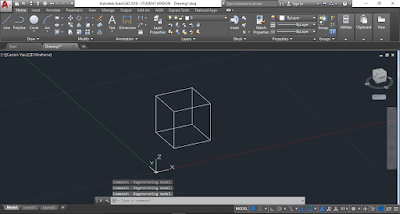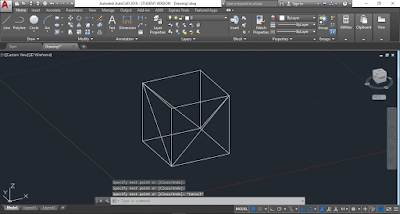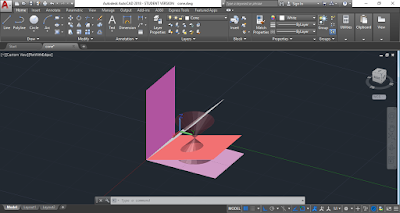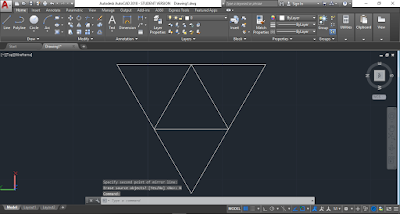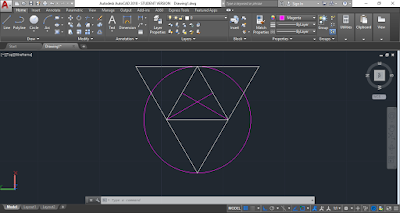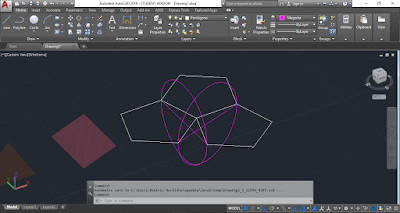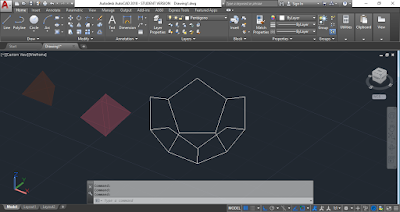Exercício 3 - Construção de um Cone
Aula 22/03/2019
Nesta aula abordamos os três tipos de operações Bolianas, através da interseção de sólidos:
1. Adição (UNION, obtendo a forma definida pelos dois objetos);
2. Subtração (SUBTRACT, dá-se a subtração de um volume ao outro);
3. Interseção (INTERSECT, corresponde ao volume de ambos os sólidos).
Para a construção do cone, usamos então o comando CONE, inserindo as coordenadas 10,10 para o centro da base e definimos 5 de diâmetro e 5 de altura. Com o comando SHADE, uma vez que se trata de um maciço, preenchemos o cone de maneira a tornar a sua forma visível. Através do comando 3DORBIT, alteramos a perspetiva para visualizarmos o sólido em questão.
Criamos um novo layer com o nome "Cone" e, utilizando o comando CHPROP, movemos a figura para esta layer. Como preferência pessoal, decidi alterar a cor do sólido.
Em seguida, utilizamos o comando COPY, para fazer outro cone e sobrepor sobre este, Last, dois enters sendo que o segundo fecha a seleção, pede-nos o base point e este é de 0,0,0; Enter; 0,0,0.5.
Depois utilizamos o comando SUBTRACT para subtrair um cone ao outro. "Subtract, last, previous, enter". Iremos posicionar um cone sobre o outro, de modo a que os seus vértices se intersetem, e para tal utilizamos o comando 3DMIRROR;LAST; 0,0,5.5; #10,0,5.5; #10,10,5.5. O cardinal utiliza-se pois são coordenadas absolutas.
Quanto às secções cônicas estas podem ser de quatro tipos:
1. Circunferência, perpendicular ao eixo da secção;
2. Parábola, paralelo a uma geratriz;
3. Hipérbole, verticalmente paralelo ao eixo;
4. Elipse, quando é oblíquo.
Para criarmos as secções no cone, começamos por desenhar um retângulo, que serviu como secção secante, com ambos os cones no centro deste. Copiamos o retângulo quatro vezes, sendo este o número de secções que iremos realizar no sólido. O primeiro retângulo está inscrito na base e alteramos cada um para a sua respetiva layer através do comando CHPROP, alterando a cor de cada um. Com o comando 3DROTATE, iremos atribuir uma inclinação a cada retângulo criando secções no sólido. O segundo retângulo terá um ângulo de 15º, o terceiro 45º e o último 90º (rodando todos os retângulos num único lado que será comum a todos).



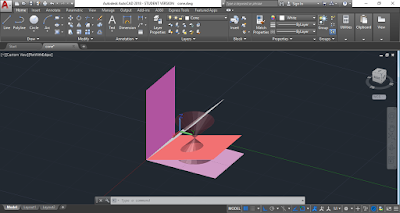

Com as bases das secções já feitas e posicionadas no seu sítio, começaremos então a fazer as respetivas secções. Como os planos estão a intersetar o sólido é necessário apenas utilizar o comando SECCION. Escolhemos o sólido a seccionar (ambos os cones) e o plano que queremos que faça a secção.Em seguida, movemos as secções para o exterior da figura. Desta maneira temos uma percepção das áreas seccionadas anteriormente pelos diferentes planos definidos.
No fim da aula, foi lançado o enunciado do trabalho individual do semestre. Escolhemos a obra de arte para base do exercicio a desenvolver, que será um potencial espaço expositivio. Na primeira fase no exrcicio será traves das ferramentas tridimensionais do AutoCad, e na segunda fase a utilização do programa 3Dmax.